Bilo da verujete u izreku „vreme je novac“ ili samo želite brzo da pokrenete svoju omiljenu PC igru, sporo pokretanje računara može predstavljati značajnu prepreku. Mnogo je faktora koji mogu uzrokovati da se vaš računar sporo podiže, od hardverskih problema do infekcija malverom.

Nastavite sa čitanjem ako vam je dosadilo beskonačno čekanje da se Windows 10 i 11 operativni sistemi podignu. Saznaćete šta sve može usporiti proces pokretanja i kako možete da ga ubrzate.
Kako poboljšati vreme pokretanja operativnog sistema Windows 10
Korisnici Windows 10 sistema često se suočavaju sa frustracijama zbog sporog pokretanja. Nekoliko je razloga koji mogu dovesti do ovog problema. U nastavku teksta, upoznaćete se sa najčešćim uzrocima, a zatim ćete dobiti nekoliko saveta i podešavanja koja možete primeniti kako biste rešili ovaj problem.
Smanjite broj stavki za pokretanje
Što više programa je podešeno da se pokreće prilikom podizanja sistema, to je duže potrebno da se računar pokrene. Neki programi su neophodni i moraju biti aktivni sve vreme, ali mnogi drugi se mogu ukloniti bez štetnih posledica.
Da biste rešili ovaj problem, potrebno je da onemogućite sve nepotrebne programe. Evo kako to možete učiniti:
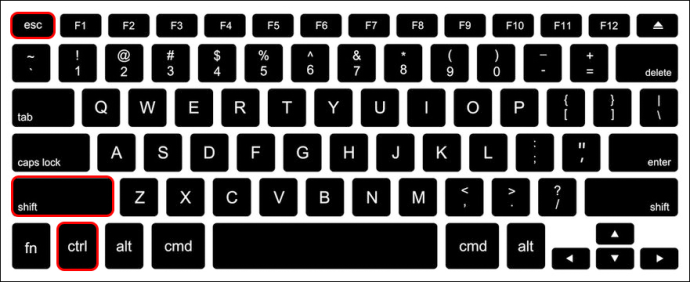
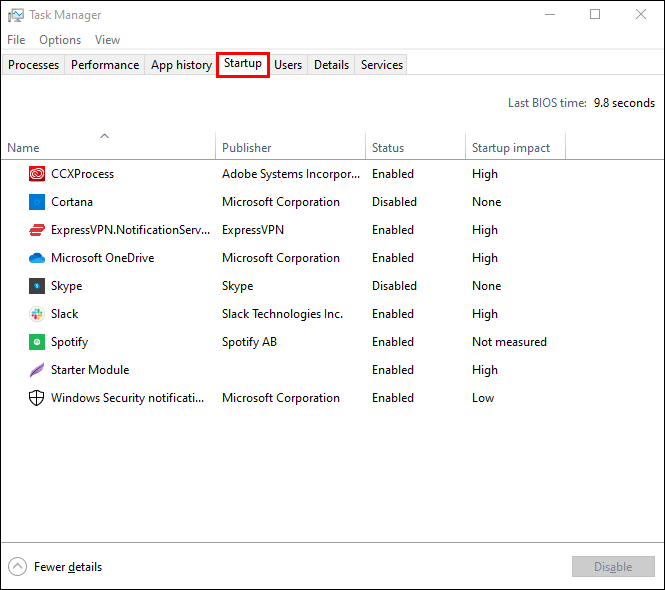
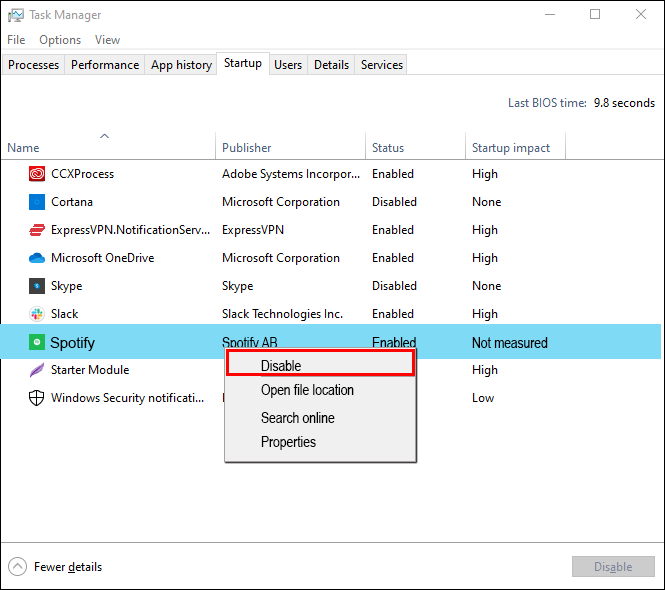
Omogućite brzo pokretanje
Funkcija brzog pokretanja u Windowsu je prilično jasna – pomaže da se računar brže pokrene. Ova funkcija je uvedena u operativnom sistemu Windows 8 i sada je dostupna i u novijim verzijama: Windows 10 i Windows 11.
Ova funkcija je obično već aktivirana, ali evo kako da proverite da li je brzo pokretanje omogućeno na vašem računaru:
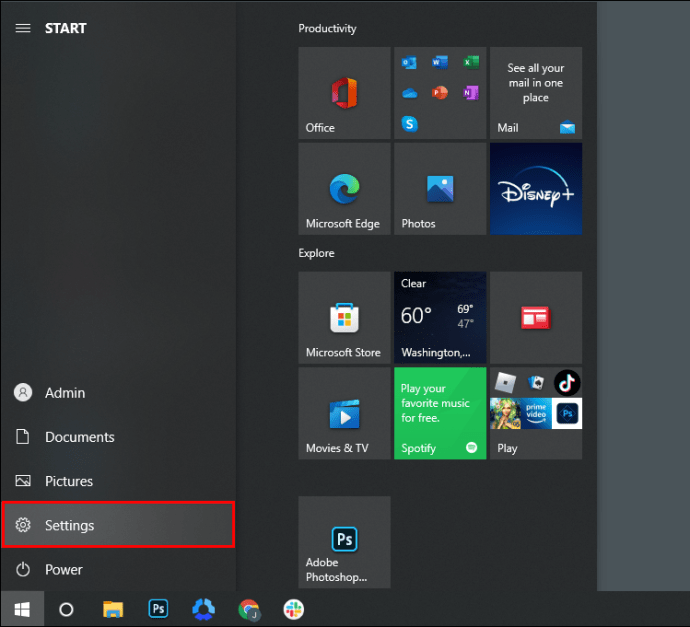
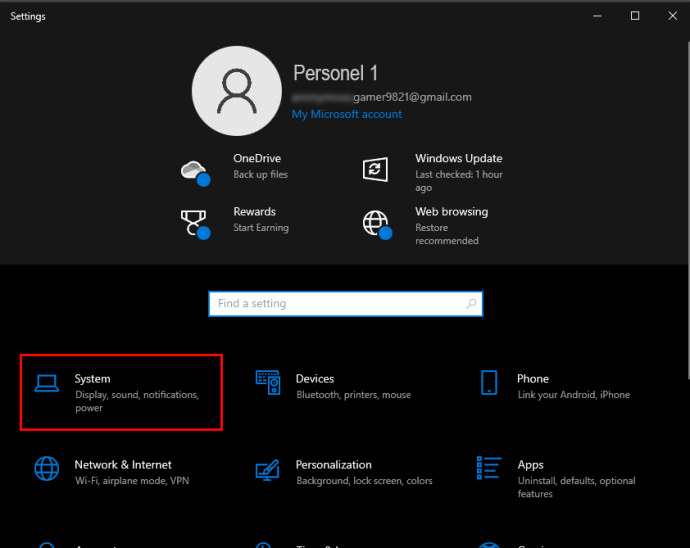
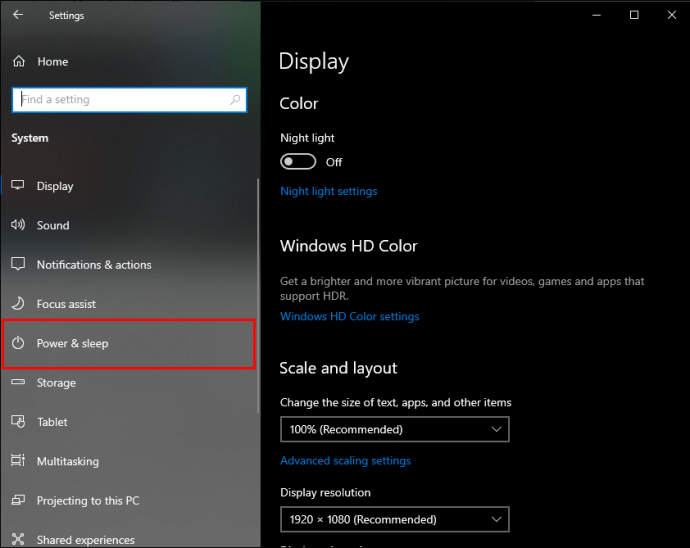
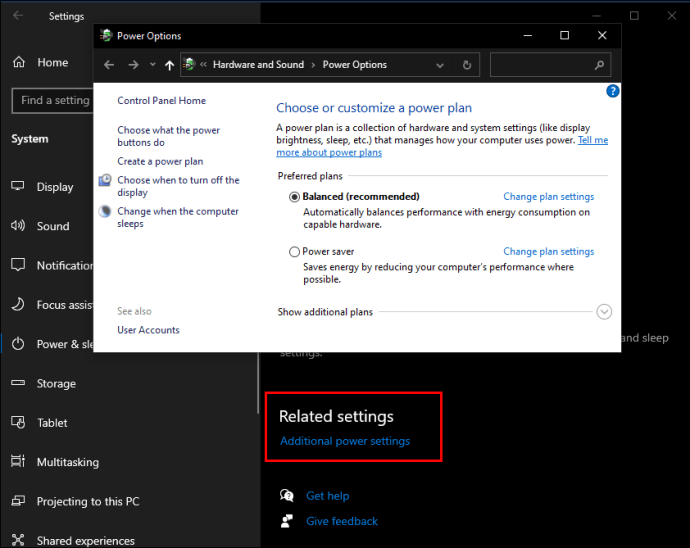
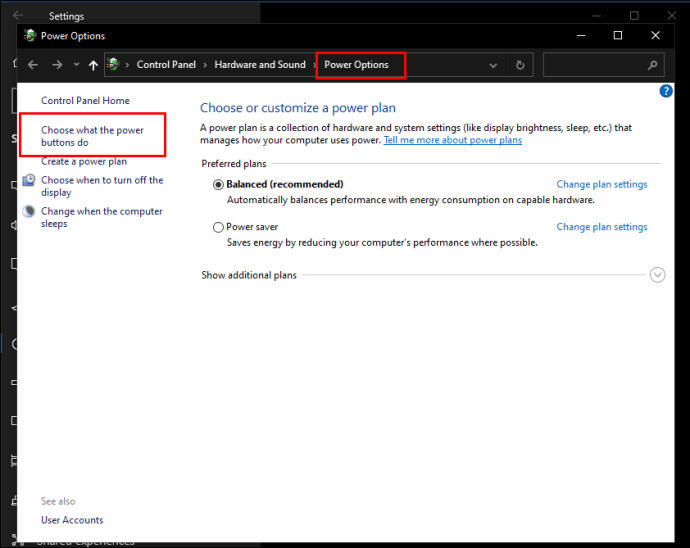
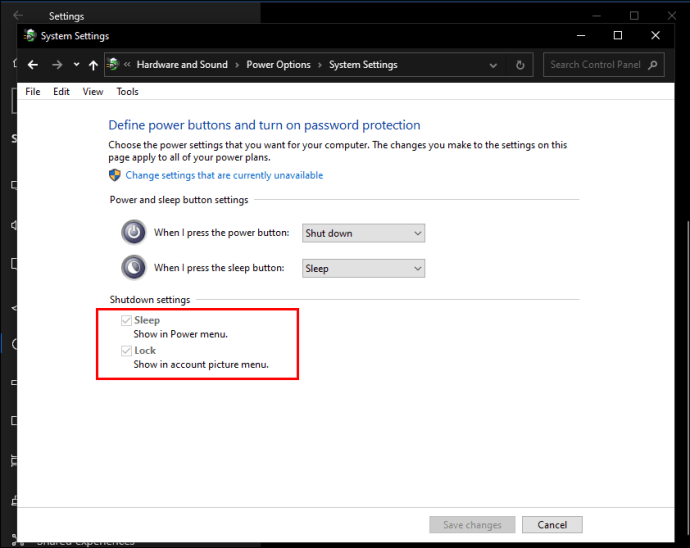
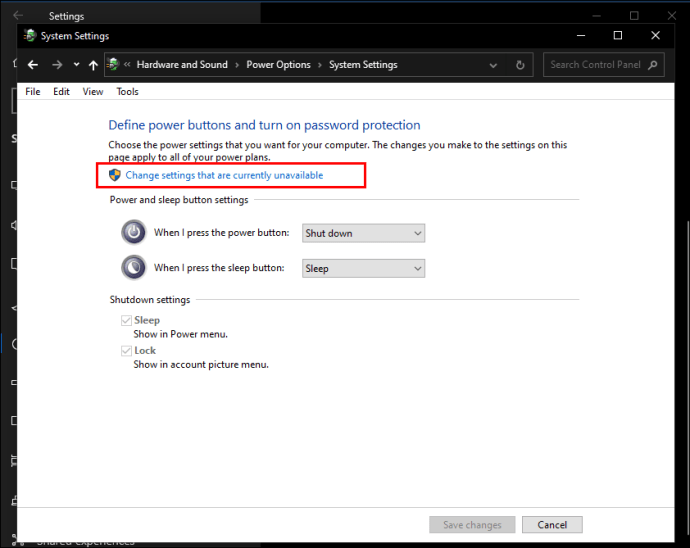
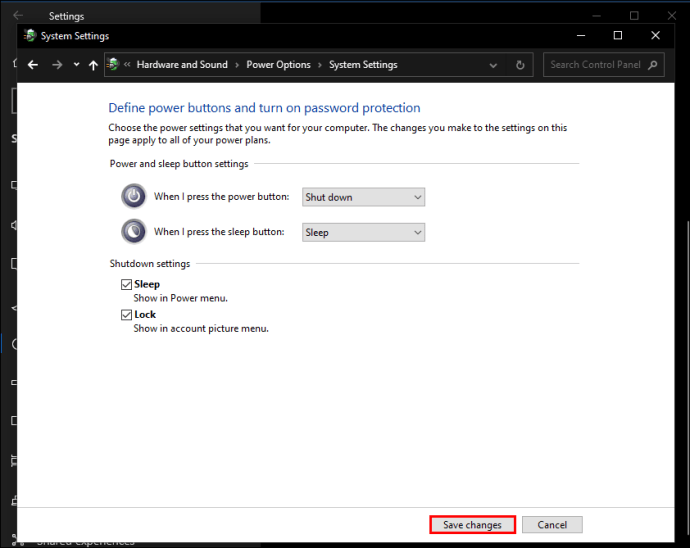
Imajte na umu da brzo pokretanje ne isključuje potpuno vaš računar. Umesto toga, računar prelazi u hibernaciju. Ako ovo izaziva bilo kakve probleme sa napajanjem, možda biste želeli da onemogućite ovu opciju.
Takođe, neki korisnici su prijavili da je ova funkcija imala suprotan efekat na njihove računare. Preporučujemo da eksperimentišete i vidite šta najbolje radi za vaš sistem. Možete pratiti vreme pokretanja u Task Manager-u, u gornjem desnom uglu, pod oznakom „Poslednje vreme BIOS-a“.
Ažurirajte svoj grafički drajver
Zastareli drajveri mogu izazvati brojne probleme u operativnom sistemu Windows 10. Pored centralne procesorske jedinice (CPU), grafička procesorska jedinica (GPU) ima veliki uticaj na performanse vašeg računara, te je ključno da redovno ažurirate svoje drajvere.
Ako niste instalirali softver koji automatski proverava ažuriranja, posetite veb stranicu proizvođača vaše grafičke kartice. Unesite specifikacije vaše NVIDIA ili AMD grafičke kartice i preuzmite odgovarajući drajver.
Proverite da li ima malvera
Sporo vreme pokretanja može ukazivati na prisustvo zlonamernog softvera. Ove infekcije mogu koristiti mnogo RAM-a i CPU resursa, što sprečava Windows da se normalno pokrene. Stoga, uvek treba da redovno ažurirate svoj antivirusni softver.
Ako koristite Windows Defender, ugrađenu sigurnosnu funkciju Windows 10, sledite ove korake da biste bili sigurni da sve radi kako treba:
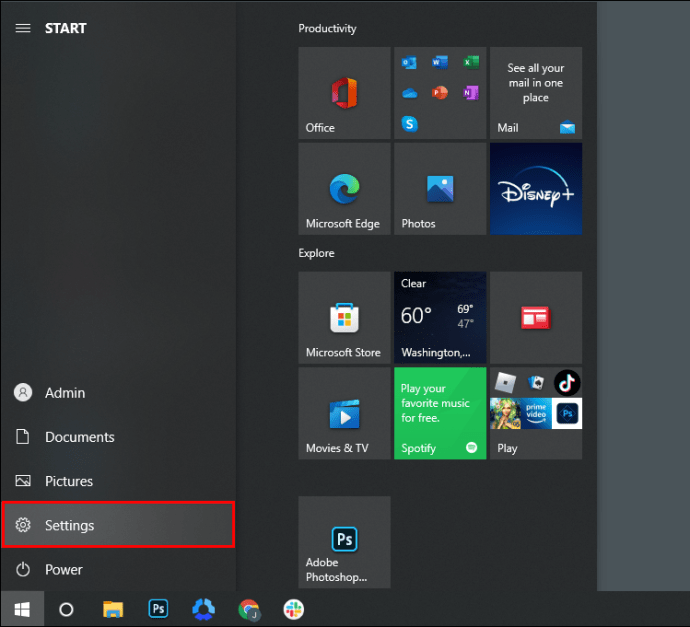
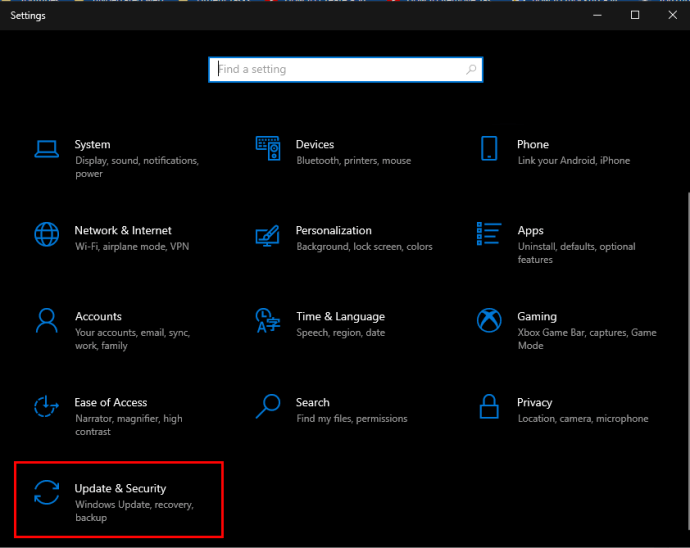
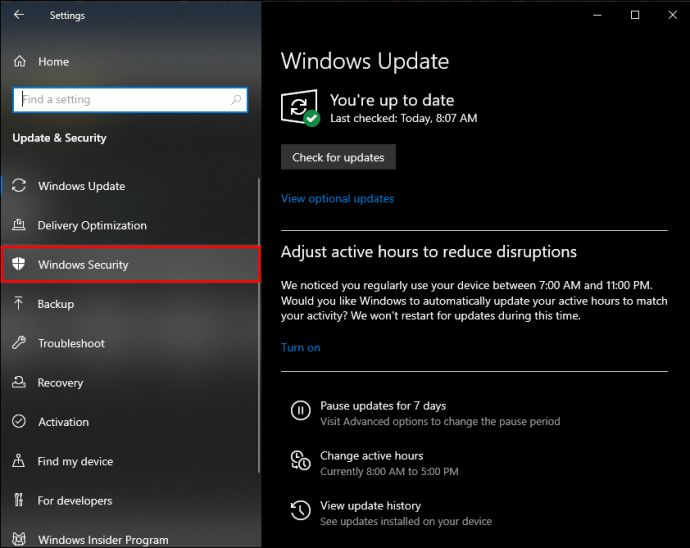
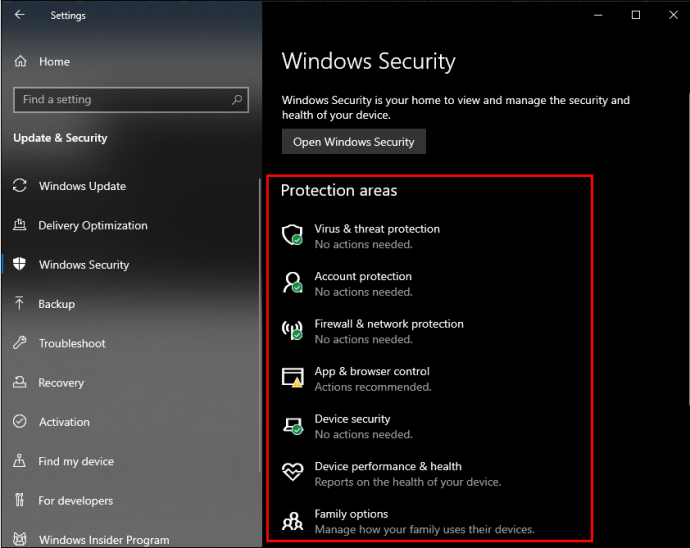
Takođe, preporučljivo je da pokrenete skeniranje virusa i osigurate da nijedna infekcija ne usporava sistem.
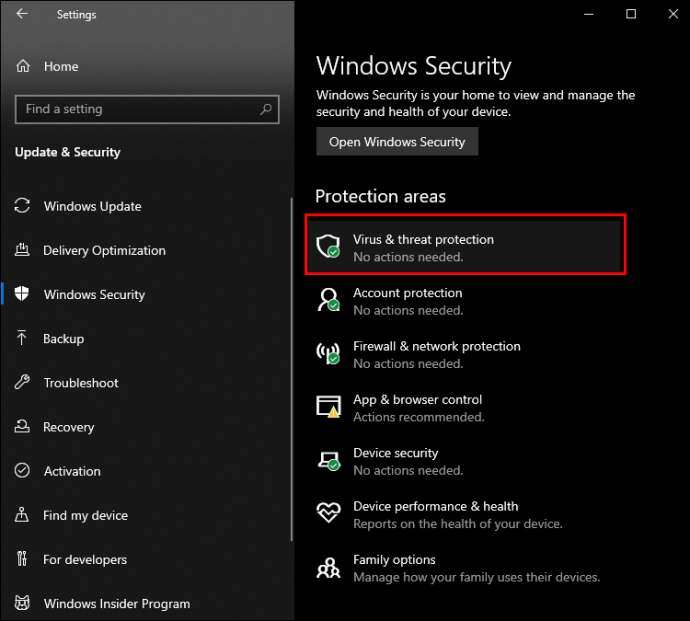
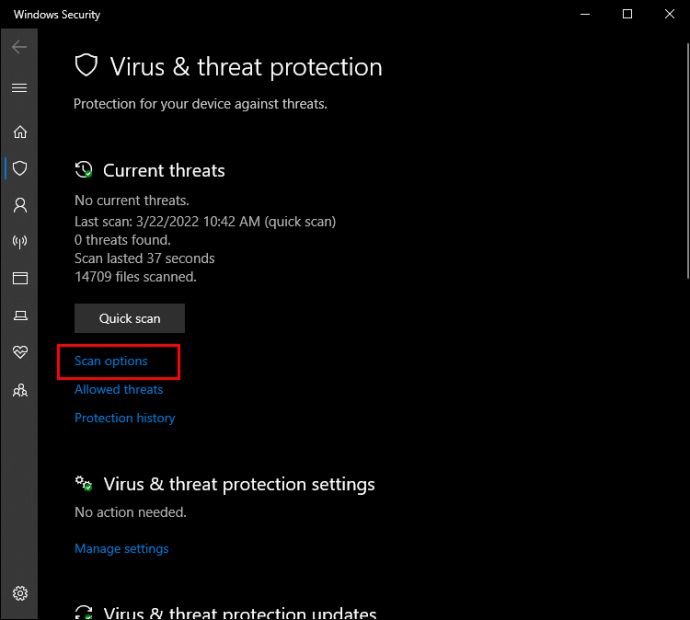
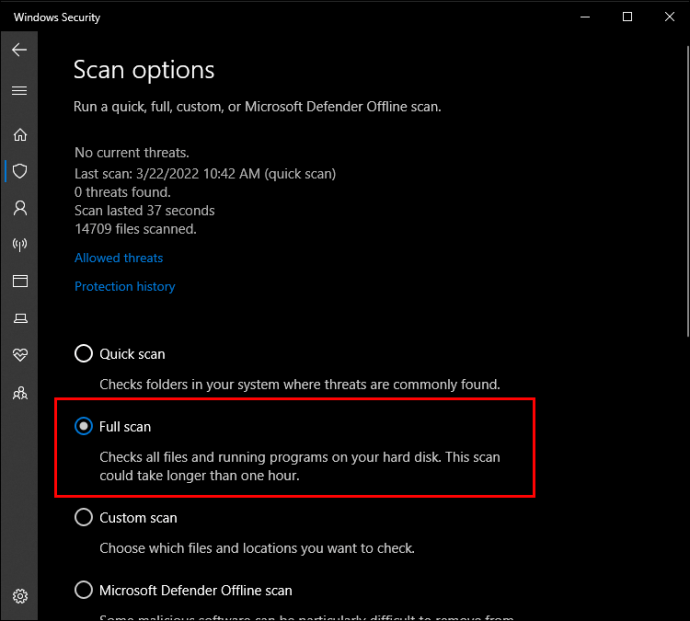
Isključite Linux podsistem
Iako programeri cene pun Linux terminal u operativnom sistemu Windows 10, ova funkcija može biti uzrok nekih problema sa pokretanjem.
Ova funkcija je po defaultu isključena, ali nije loše da proverite: postupak je prilično jednostavan:
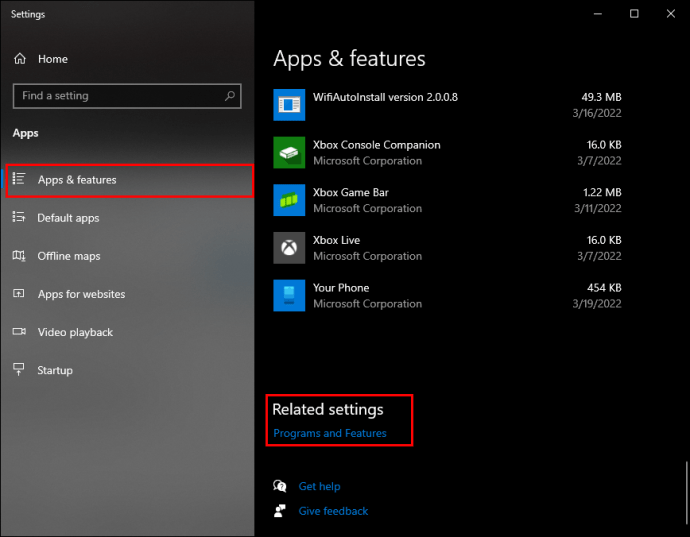
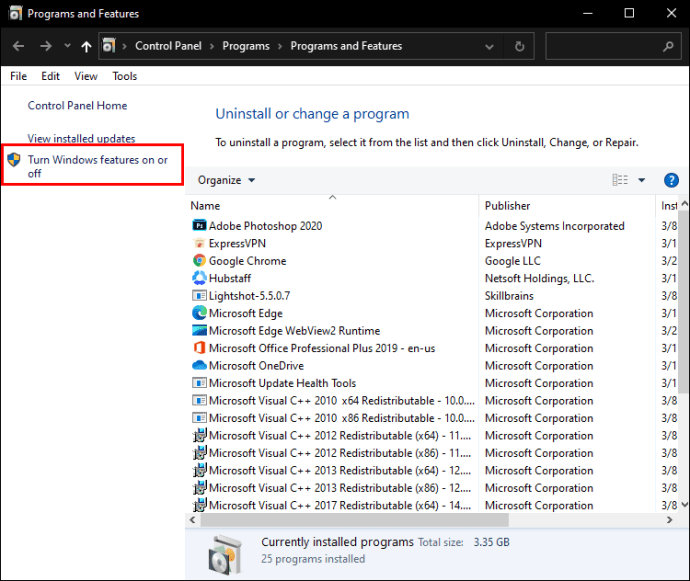
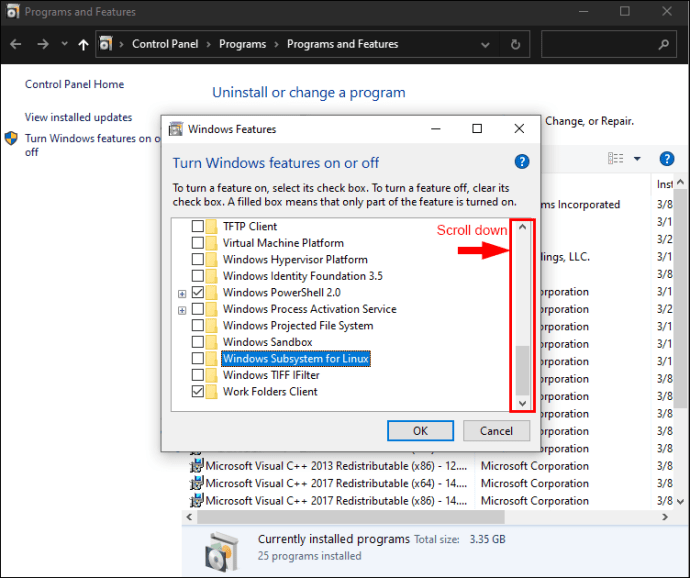
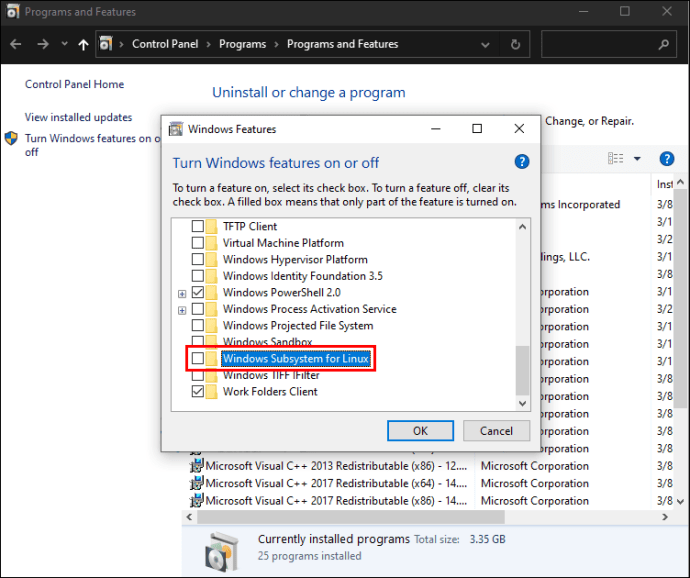
Nabavite Solid State Drive
Ako još uvek koristite tradicionalni mehanički hard disk, možda je vreme za nadogradnju. Solid-State diskovi (SSD) su pravi izbor. Oni su mnogo brži od starih mehaničkih diskova i predstavljaju najveće poboljšanje brzine koje možete dati svom sistemu. Zahvaljujući brzom tehnološkom napretku, ovi diskovi su sada i prilično pristupačni. Saznajte više o tome kako instalirati i koristiti SSD.
Pokrećite ažuriranja tokom vremena mirovanja
Windows ažuriranja mogu potrajati dosta vremena. Ažuriranja se obično instaliraju kada isključite ili ponovo pokrenete računar.
Da biste izbegli dugo čekanje, podesite Windows da se ažurira kada ne koristite računar, prateći ove korake:
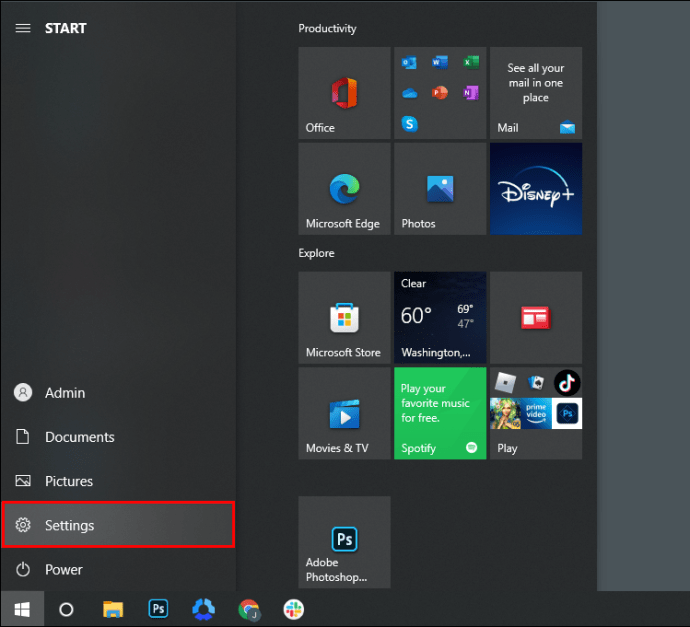
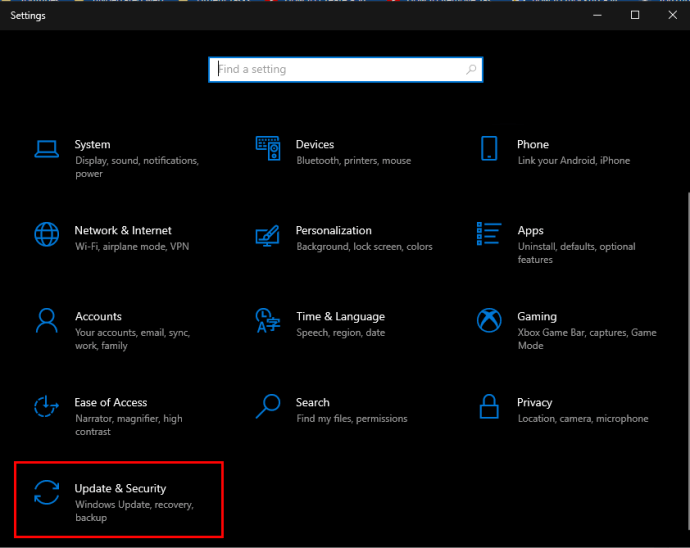
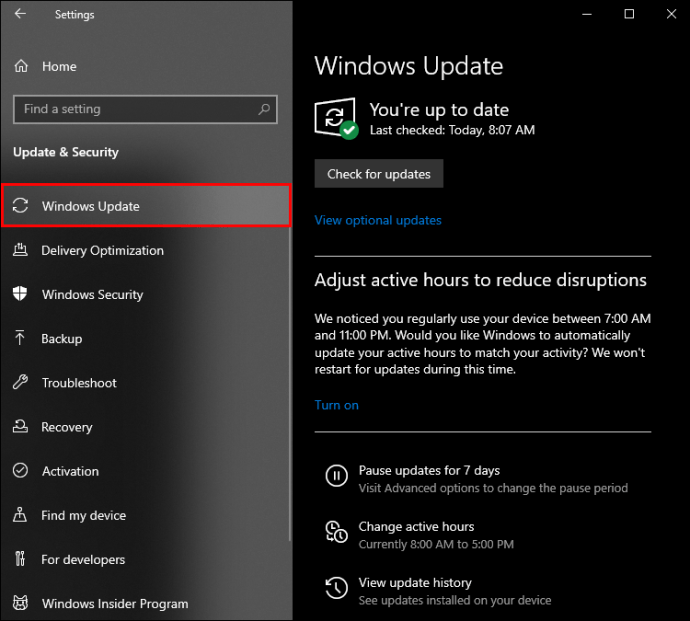
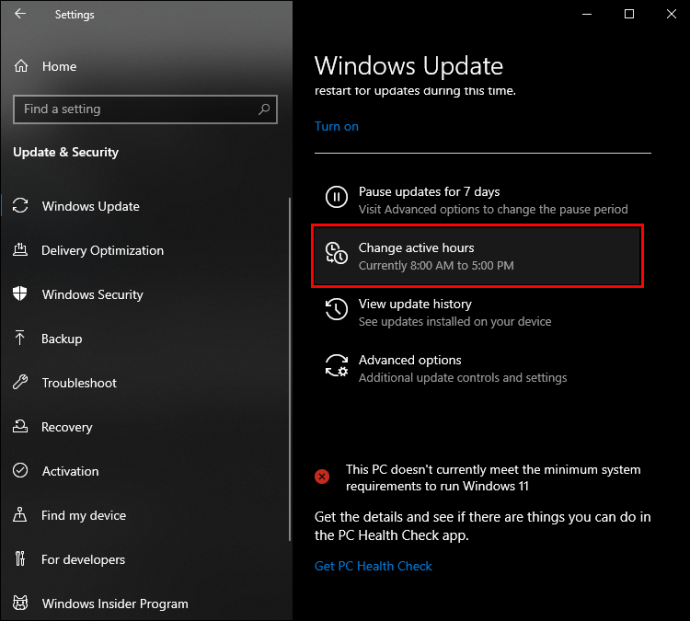
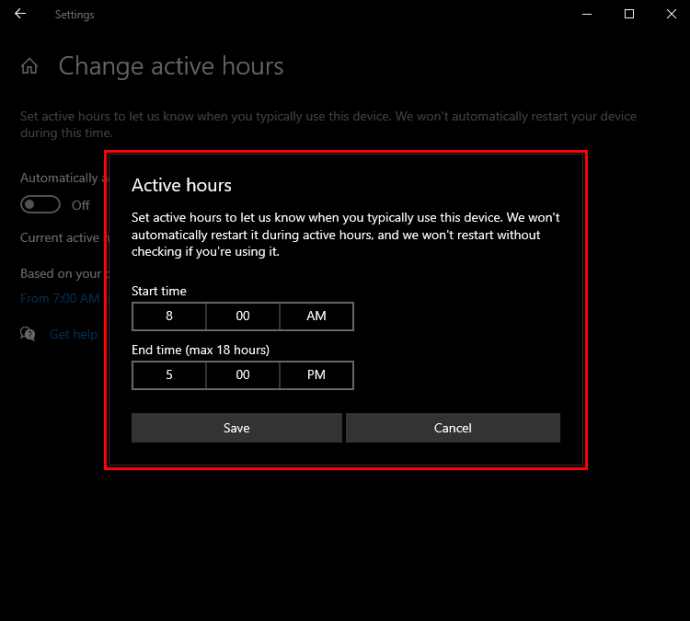
Nakon toga, Windows će vršiti ažuriranja samo kada sistem nije u upotrebi.
Kako poboljšati vreme pokretanja operativnog sistema Windows 11
Najnovije veliko izdanje Microsoft Windows-a pojavilo se u oktobru 2021. godine. Windows 11 se reklamira kao izuzetno brz i podiže se mnogo brže od svog prethodnika, Windows 10, zahvaljujući optimizovanom iskustvu trenutnog uključivanja.
Međutim, čini se da korisnici i dalje imaju povremene probleme sa sporim pokretanjem. Nastavite sa čitanjem da biste saznali uzroke ovog problema i kako ga rešiti.
Onemogućite neželjene aplikacije pri pokretanju
Operativni sistemi su napredovali, ali ovaj problem i dalje postoji. Obično se javlja kada imate veliki broj nepotrebnih programa podešenih da se automatski pokreću prilikom podizanja sistema, što značajno usporava proces pokretanja.
Srećom, postoji brzo rešenje: uklonite sve nevažne programe koje ne koristite svakodnevno. Evo kako:
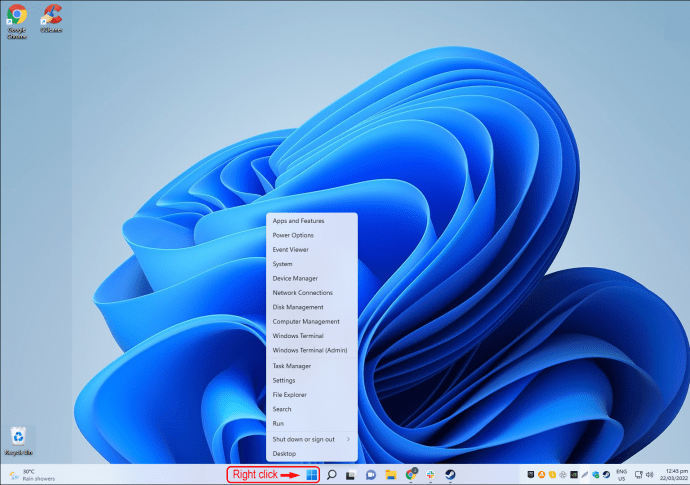
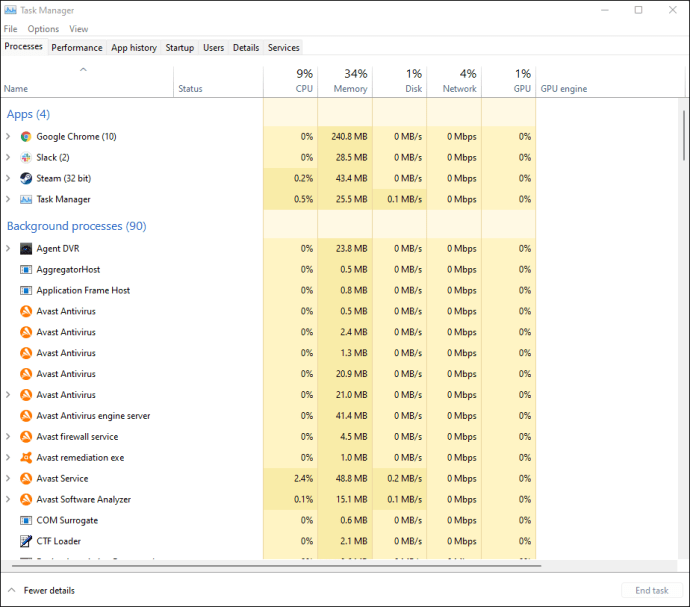
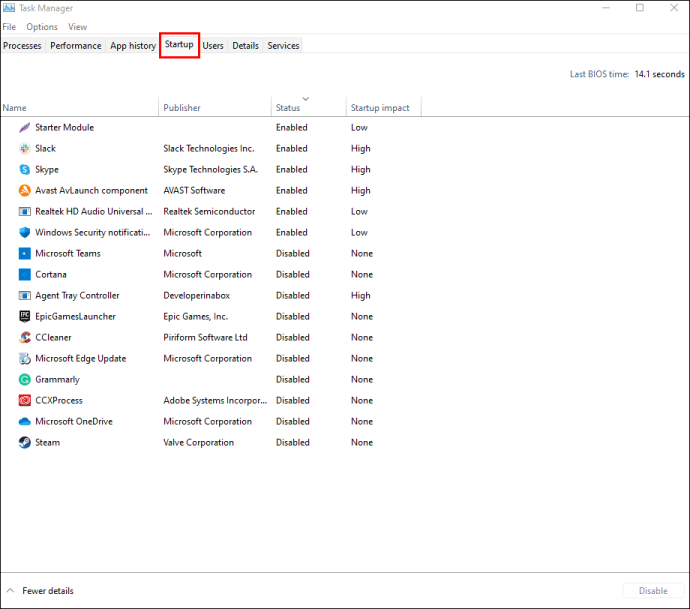
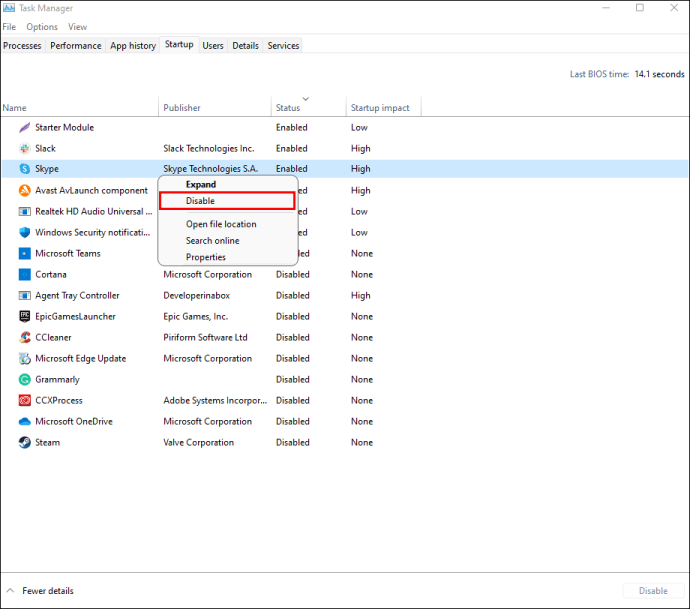
Izvršite čisto pokretanje
Kada izvršite čisto pokretanje, Windows podiže računar bez usluga treće strane. Ovo vam može pomoći da utvrdite da li neka pozadinska aplikacija uzrokuje probleme sa sporim pokretanjem. Prateći korake navedene ispod, izvršićete čisto pokretanje:
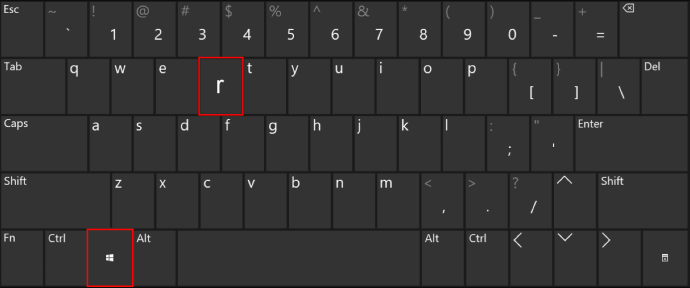
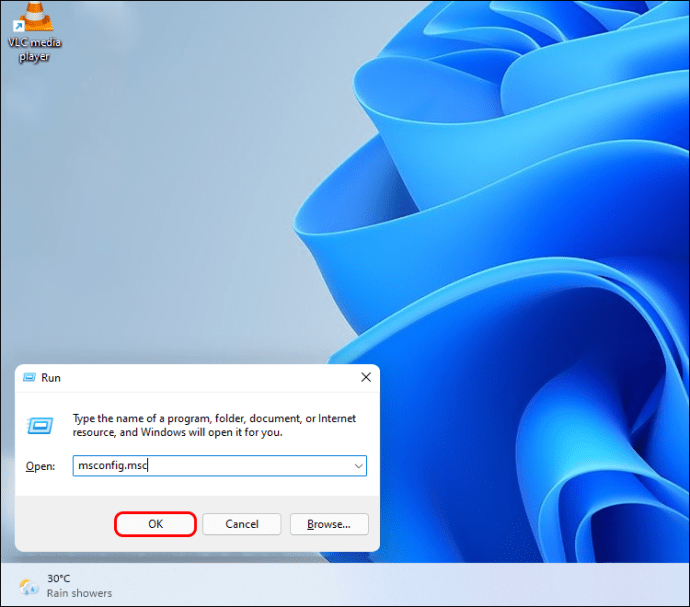
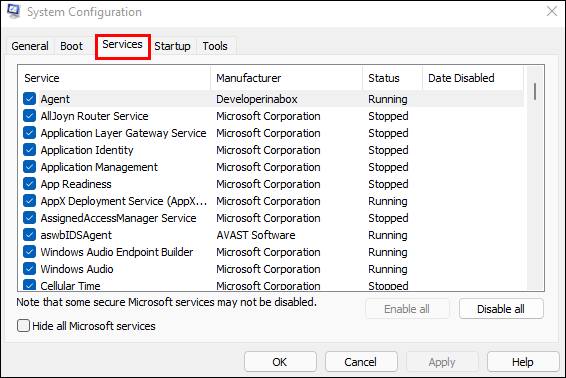

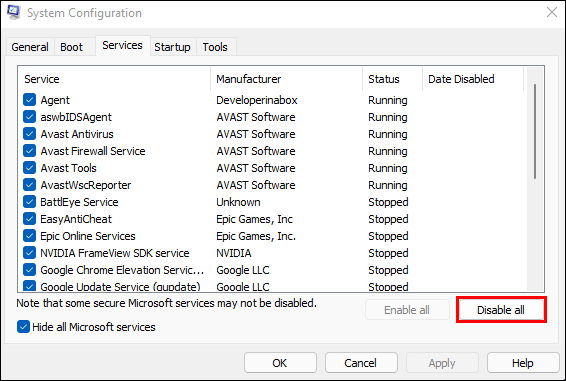
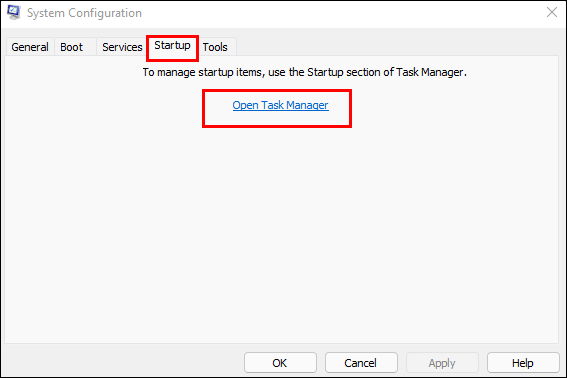
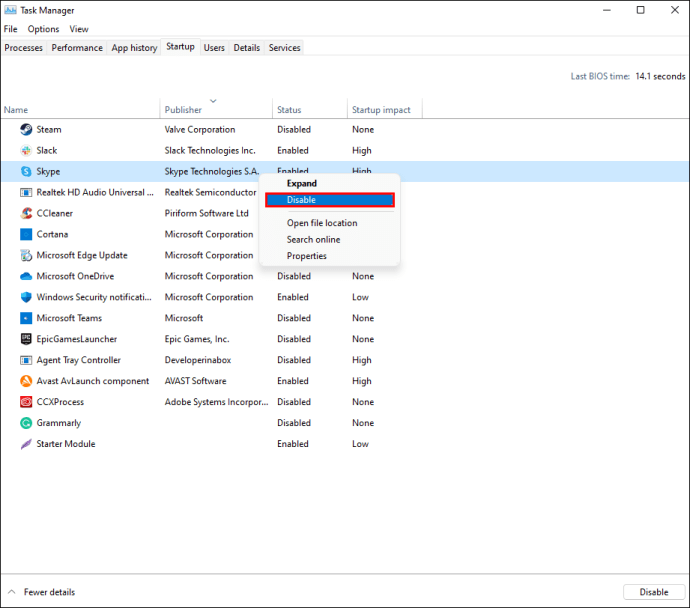
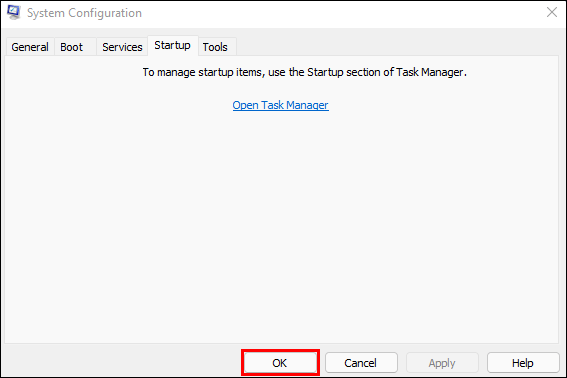
Nadogradite svoj pogon za pokretanje na SSD
Ponekad, vaš hardver može uzrokovati probleme sa sporim pokretanjem. To znači da je vreme za nadogradnju: nabavite Solid-State disk (SSD), a zaboravite na mehaničke hard diskove. SSD diskovi su mnogo brži i isplativiji od svojih prethodnika i mogu skratiti vreme pokretanja na samo nekoliko sekundi. Saznajte više o tome kako instalirati i koristiti SSD.
Ažurirajte Windows
Svako novo ažuriranje za Windows donosi poboljšanja performansi i ispravlja prijavljene greške, tako da je važno da redovno ažurirate svoj sistem. Da biste ažurirali Windows 11:
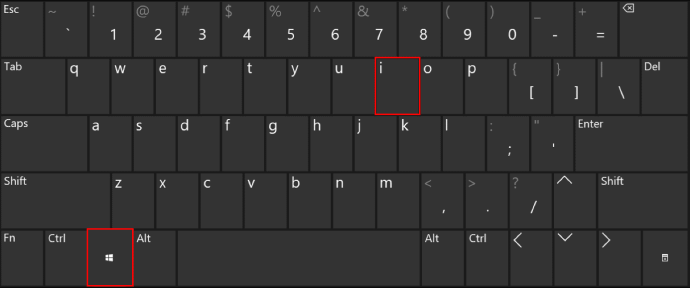
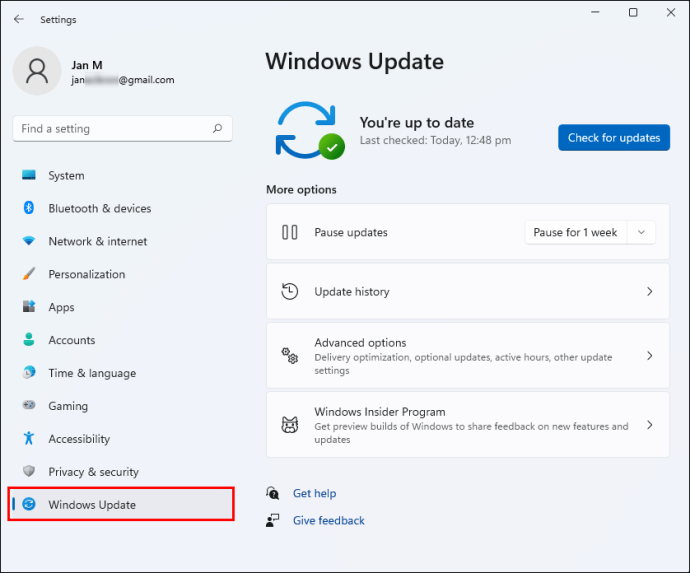
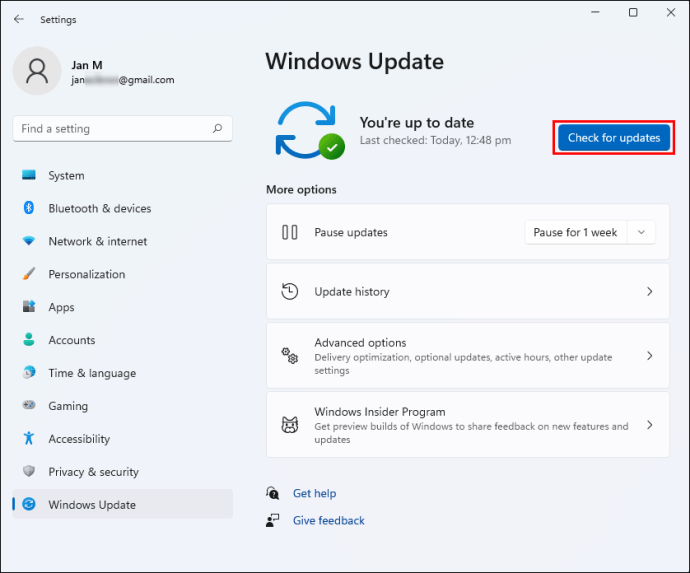
Rešavanje problema
Mnogi softverski i hardverski problemi mogu uticati na resurse vašeg sistema, što dovodi do sporijeg vremena pokretanja. Ako ste umorni od čekanja, isprobajte gore navedene metode kako biste ubrzali proces i uštedeli dragoceno vreme.
Da li ste imali problema sa sporim pokretanjem računara? Kako ste to rešili? Podelite vaša iskustva u odeljku za komentare ispod.